Les instructions ci-dessous ont été personnalisées pour votre projet "".
Personnalisez ces instructions pour le projet
Compte utilisateur et préférences
Dans les pages du compte utilisateur, chaque utilisateur du manager redirection.io peut modifier divers paramètres et effectuer des opérations administratives sur son compte. Pour accéder aux pages de gestion de compte, cliquez sur votre nom d'utilisateur, en haut à droite de l'écran, puis cliquez sur "Paramètres du compte".
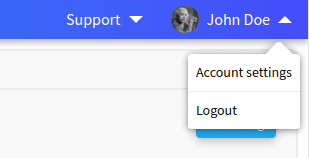
Cette section contient plusieurs fonctionnalités :
- Gestion du compte : permet d'effectuer des tâches administratives sur votre compte (changer votre nom ou votre adresse e-mail, supprimer votre compte, etc.).
- Sécurité : permet de changer votre mot de passe et de gérer vos appareils d'authentification à deux facteurs.
- Notifications : gérez votre abonnement à notre newsletter afin d'être informé des nouvelles fonctionnalités de redirection.io. Choisissez également de vous abonner à l'e-mail récapitulatif hebdomadaire pour vos projets.
- Organisations : obtenez la liste des organisations auxquelles vous appartenez et gérez-les facilement.
Authentification via des fournisseurs tiers
Vous pouvez créer un compte ou vous connecter à redirection.io en utilisant votre e-mail et un mot de passe, ou en utilisant un compte Google ou Microsoft Entra (anciennement Azure ID). Si vous vous êtes déjà connecté en utilisant un fournisseur d'authentification tiers, il sera listé sous l'onglet "Sécurité" de vos "Paramètres du compte" :
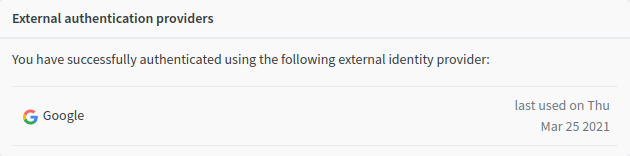
Les restrictions du mode d'authentification pour accéder à une organisation peuvent être configurées par un administrateur dans les paramètres de l'organisation. Par exemple, l'administrateur de l'organisation "ACME" peut autoriser l'accès à l'organisation uniquement aux personnes connectées via Microsoft, Google, ou n'importe lequel d'entre eux.
Prise en charge de l'authentification à deux facteurs
Qu'est-ce que l'authentification à deux facteurs (2FA)
L'authentification à deux facteurs est un moyen d'ajouter plus de sécurité à votre compte. Lorsque la 2FA est activée, vous devez vous connecter en utilisant votre e-mail et votre mot de passe, comme d'habitude, et vous devez également fournir une deuxième information d'authentification que vous seul connaissez. Cette "deuxième information d'authentification" est généralement un code unique envoyé par SMS, un code généré par une application d'authentification à deux facteurs, un code fourni par e-mail ou un appareil d'authentification physique.
Au lieu de ne compter que sur un identifiant et un mot de passe, qui pourraient être compromis, l'utilisation de la 2FA introduit un autre niveau d'authentification qui rend votre compte et vos informations plus sécurisés. Nous conseillons fortement à tous nos utilisateurs d'activer la 2FA sur leurs comptes.
Activer l'authentification à deux facteurs pour votre compte
Nous prenons en charge la 2FA à l'aide d'une application d'authentification TOTP ("Time-based One-Time Password"). Il existe plusieurs applications de ce type sur le marché, généralement disponibles gratuitement, et notre implémentation de la 2FA est compatible avec toutes. Nous vous recommandons d'utiliser l'une des applications suivantes :
Pour activer la 2FA pour votre compte :
- rendez-vous sur la page "Sécurité" de votre compte. Cette partie des paramètres du compte permet de gérer les options liées à la sécurité, telles que le changement de votre mot de passe ou l'activation des appareils 2FA.
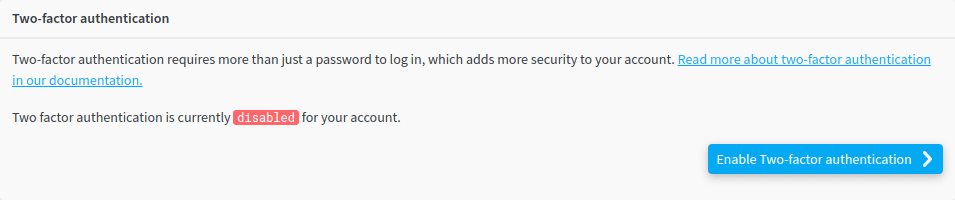
- scannez le code QR fourni avec votre application mobile 2FA
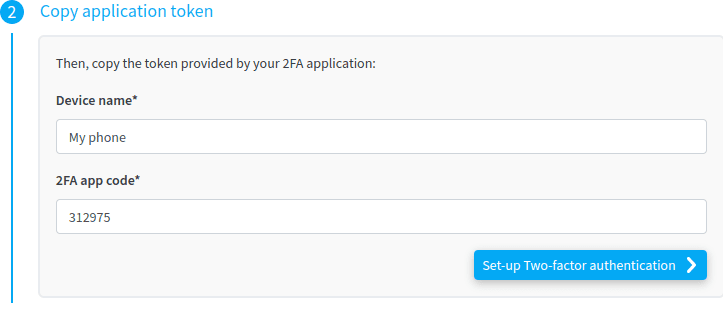
- enregistrez les codes de secours fournis dans un emplacement sécurisé. Si vous perdez l'accès à votre application 2FA, ces codes de secours vous aideront à récupérer votre compte. Veuillez noter que vous ne pourrez plus les afficher par la suite.
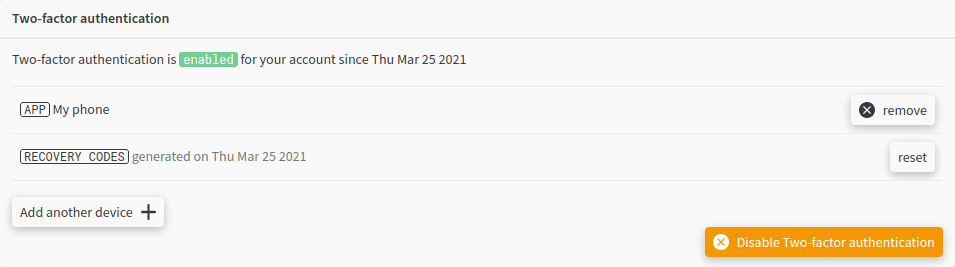
Si vous avez besoin de plus d'un appareil d'authentification (un deuxième téléphone, par exemple), veuillez cliquer sur le bouton "Ajouter un autre appareil" et répéter les étapes 4 à 6